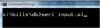Datori atvieglo personisko saraksti, teksta apstrādi un e-pasta ziņojumapmaiņu, taču, rakstot svešvalodā, rakstīšana datorā var kļūt vairāk mulsinoša nekā ērta. Skatoties uz standarta datora tastatūru, šķiet, ka nav vienkāršas taustiņu nospiešanas iespējas parastajām franču rakstzīmēm; tomēr Microsoft Word programmā ir iebūvēti daudzi specializēti burti, kas ļauj ātri atrisināt svešvalodu mašīnrakstītāja dilemmu.
1. darbība
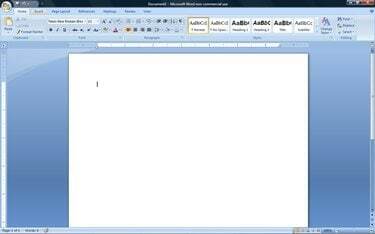
Microsoft Word: galvenais ekrāns
Atveriet Microsoft Word.
Dienas video
2. darbība
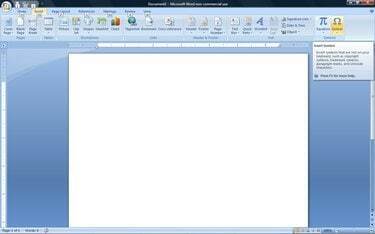
Microsoft Word: Ievietot cilni
Atlasiet cilni "Ievietot", kas atrodas netālu no ekrāna augšējā kreisā stūra.
3. darbība
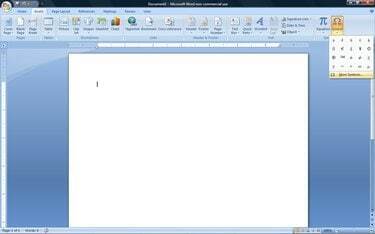
Microsoft Word: simbolu izvēlne
Noklikšķiniet uz opcijas "Simbols", kas atrodas netālu no ekrāna augšējās labās puses. Tiks parādīts saīsināts saraksts ar daudziem bieži lietotiem simboliem.
4. darbība
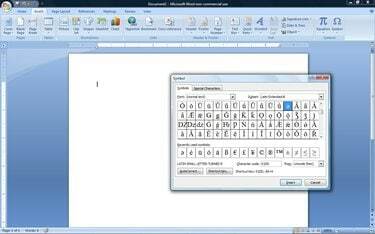
Microsoft Word: simbolu logs
Noklikšķiniet uz "Vairāk simbolu", lai skatītu pilnu MS Word īpašo burtu sarakstu. Tiks atvērts jauns logs ar simbolu opcijām.
5. darbība

Microsoft Word: atlasīts simbola logs ar simbolu #00E7
Ritiniet simbolu opciju sarakstu, līdz atrodat vajadzīgo franču burtu. Varat noklikšķināt uz "Ievietot", lai ievietotu burtu savā Word dokumentā, vai arī varat izvēlēties izmantot sniegto saīsni. Lielākā daļa simbolu MS Word simbolu bibliotēkā ir pievienoti saistītajiem īsinājumtaustiņu nospiešanu. Tas nozīmē, ka pēc simbola atrašanas varat iegaumēt īsinājumtaustiņu kodu tūlītējai ievietošanai nākamajos dokumentos.
Padoms
Šie norādījumi attiecas uz jaunāko Microsoft Word 2007. gada versiju. Franču burtu ievietošanas procedūras citos Microsoft Word izdevumos ir līdzīgas, bet ne identiskas.